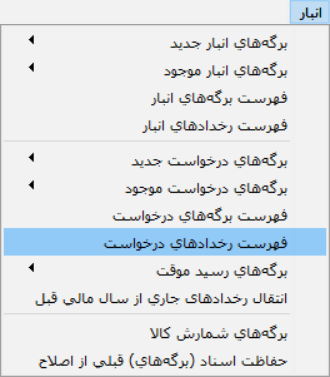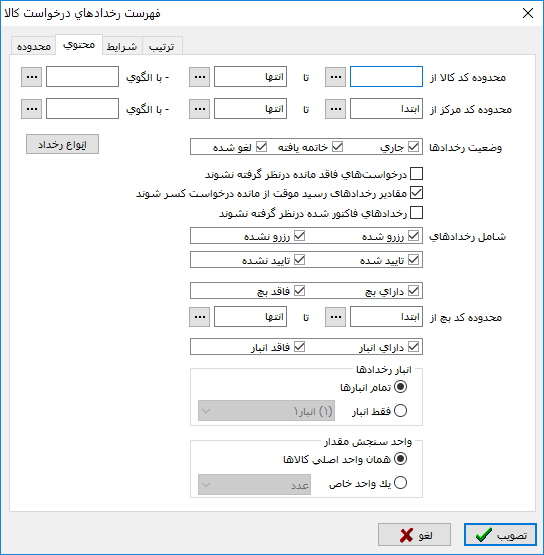فهرست رخدادهای درخواست
به منظور مشاهده و پیگیری درخواستهای موجود در سیستم، میتوان از فهرست رخدادهای درخواست کالا استفاده کرد و با کمک امکاناتی که در محاوره ابتدایی گزارش وجود دارد مجموعه شرایط مختلفی تنظیم کرد.
به این منظور، مطابق شکل از منوی، انبار ، فهرست رخدادهای درخواست کالا را انتخاب نمایید.
پنجره " فهرست رخدادهای درخواست " به شکل زیر باز میشود :
این پنجره شامل چهار قسمت زیر میباشد :
" محدوده "
قسمت " محدوده " شامل امکاناتی است، برای تنظیم محدوده، روی برگههایی که در گزارش نیاز است.
- " شامل برگههای " : در این قسمت می توانید سال مالی مورد نظرتان جهت نمایش گزارش فهرست رخدادهای درخواست کالا را تعیین نمایید.
- محدوده تاریخ از : در این قسمت می توانید محدوده تاریخ مورد نظرتان جهت نمایش گزارش فهرست برگههای درخواست کالا را تعیین نمایید.
- محدوده شماره/سری از : ابتدا و انتهای شماره و سری برگههای درخواست کالایی را که میخواهید در گزارش نمایش داده شوند، تعیین نمایید.
- انواع برگه درخواست : نوع برگه درخواست مورد نظر را در این قسمت تعیین نمایید. (با انتخاب گزینه تمام انواع، میتوانید تمام انواع درخواست تعریف شده در سیستم را انتخاب نمایید.)
- بخش برگهها : بخش برگههای درخواست کالای مورد نظر را تعیین نمایید.
- " فرم نمایش فهرست " : فرم نمایش گزارش را مشخص نمایید.
در قسمت تنظیمات سیستم برای تمام کاربران، میتوان فرمهای دلخواهی بر حسب نیاز ایجاد کرد و در این لیست انتخاب نمود تا گزارش با فرم دلخواه نمایش داده شود.
" محتوی "
قسمت " محتوی " شامل موارد زیر است :
- " محدوده کد کالا ": ابتدا تا انتهای محدوده " کالایی " را که نیاز است در گزارش باشند، در این قسمت مشخص نمایید.
- " محدوده کد مرکز " : محدوده کد مرکز مشمول گزارش را مشخص نمایید.
در این قسمت در صورتی که " کد کالا "، کد مرکز دارای الگوی مشخصی هستند میتوانید از فیلد " با الگویی " استفاده نموده و الگوی مورد نظر خود را در قسمت مربوطه درج نمایید.
- " وضعیت رخدادها "
- " جاری " : رخدادهای درخواست کالا، که در وضعیت جاری هستند را شامل میشود.
- " خاتمه یافته " : رخدادهای درخواست کالا، که در وضعیت خاتمه یافته هستند را شامل میشود.
- " لغو شده " : رخدادهای درخواست کالا، که در وضعیت لغوشده هستند را شامل میشود.
- " درخواست های فاقد مانده درنظر گرفته نشوند " : با انتخاب این گزینه رخدادهای درخواستی که مانده ندارند، نمایش داده نمیشوند.
مانده رخداد درخواست از عملیات ثبت شده به عنوان رخدادهای وروود یا خروج، ناشی میشود. در صورت اصلاح این عملیات (اصلاح برگههای انبار)، مانده درخواست به صورت شناور تغییر میکند و ممکن است از فاقد مانده به دارای مانده (تحویل نشده) یا برعکس تبدیل شود.
- " رخدادهای فاکتور شده در نظر گرفته نشوند " : این گزینه مربوط به نرم افزار فروش است.
- " شامل رخدادهای "
- "رزرو شده":با انتخاب این گزینه رخدادهای رزروشده بازنمایی میشوند.
"رزرو نشده": با انتخاب این گزینه رخدادهای رزروشده بازنمایی میشوند. " تایید شده ": با انتخاب این گزینه رخدادهای رزروشده بازنمایی میشوند. " تایید نشده ": با انتخاب این گزینه رخدادهای رزروشده بازنمایی میشوند.
- "دارای بچ": با انتخاب این گزینه رخدادهای رزروشده بازنمایی میشوند.
- "فاقد بچ": با انتخاب این گزینه رخدادهای رزروشده بازنمایی میشوند.
- "محدوده کد بچ": محدوده مورد نظر برای کد بچ کالاها را در این قسمت تعیین نمایید.
- "درای انبار": با انتخاب این گزینه رخدادهایی بازنمایی میشوند که انبار آنها در مشخصات عمومی و یا در رخداد مربوطه تعیین شده باشد.
- "فاقد انبار": با انتخاب این گزینه رخدادهایی بازنمایی میشوند که انبار آنها در مشخصات عمومی و یا در رخداد مربوطه تعیین نشده باشد.
- " واحد سنجش مقدار " : به کمک این گزینه میتوان با واحد اصلی کالا، یا یک واحد خاص گزارش را تهیه کرد.
category : بازگشت